Prikaži dan v tednu v opravilni vrstici Windows 10
Kako prikazati dan v tednu v opravilni vrstici Windows 10
Če želite, lahko konfigurirate opravilno vrstico Windows 10 za prikaz dneva v tednu. To je mogoče storiti s fino zrnato nastavitvijo formata datuma, tako da bo ta postal viden v območju datuma pladnja za obvestila (desni spodnji kot).
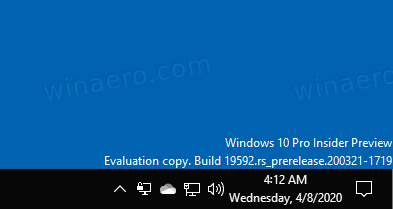
V operacijskih sistemih Windows XP in Windows Vista je bila opravilna vrstica tanjša, zato je bil v opravilni vrstici privzeto prikazan samo čas. Če ste opravilno vrstico naredili debelejšo, je pokazala datum, dan in čas. Toda prenovljena opravilna vrstica v sistemu Windows 10 že prikazuje datum in čas. Datum v opravilni vrstici je prikazan v kratki obliki, čas pa v dolgi obliki. Glede na jezik in jezik sistema Windows, ki ga uporabljate, bo oblika drugačna, vendar lahko preprosto prilagodite to.
Oglas
Preden nadaljujete, upoštevajte naslednje:
- Vaša opravilna vrstica sistema Windows 10 je nastavljena majhni gumbi opravilne vrstice, potem ne bo onemogočil dneva v tednu.
- Obliko datuma morate spremeniti z uporabo klasična nadzorna plošča. Od tega pisanja je Aplikacija za nastavitve ne vključuje zahtevanih možnosti.
Če želite prikazati dan v tednu v opravilni vrstici Windows 10,
- Odprite nadzorno ploščo z uporabo katere od teh metod.
- Brskajte do Nadzorna plošča\Ura, jezik in regija

- Kliknite ikono Regija, da odprete pogovorno okno Regija.

- Kliknite na Dodatne nastavitve gumb.
- Odprite Datum zavihek.
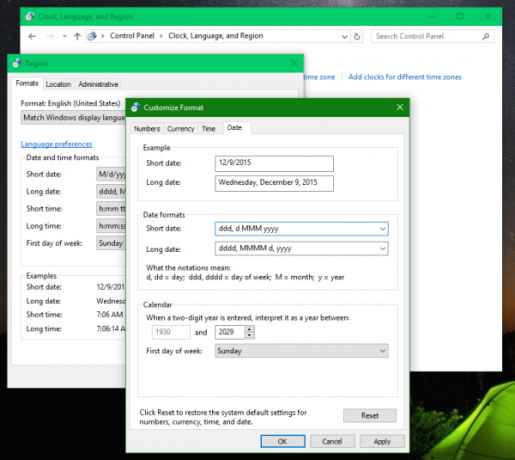
- Vnesite naslednje v
Kratek zmenekspustno besedilno polje:dddd, m/d/llll.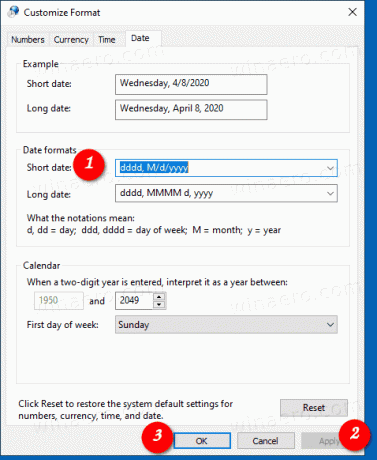
- Kliknite Apply in v redu.
Končali ste! Opravilna vrstica zdaj prikazuje dan v tednu.
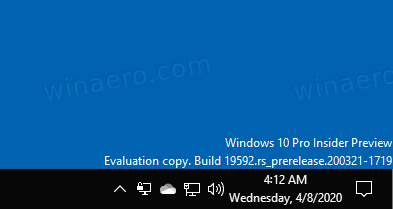
Kako deluje
Opravilna vrstica v sistemu Windows 10 uporablja obliko "kratkega datuma" za prikaz trenutnega datuma. Če prilagodite njegovo privzeto vrednost, lahko prikažete vse dodatne informacije. V zgornjem primeru smo dodali novo dddd del, ki se razširi na dan v tednu.
Edina pomanjkljivost tukaj je, da sprememba vpliva na vse aplikacije, ki uporabljajo majhen format datuma. To je dolgotrajna težava v sistemu Windows, ki ne omogoča prilagajanja oblike datuma neodvisno za področje sistemske vrstice. Alternativni operacijski sistemi, npr. Linux, podprite to v številnih namiznih okoljih. Morda nam bo nekega dne Windows omogočil, da storimo enako.


